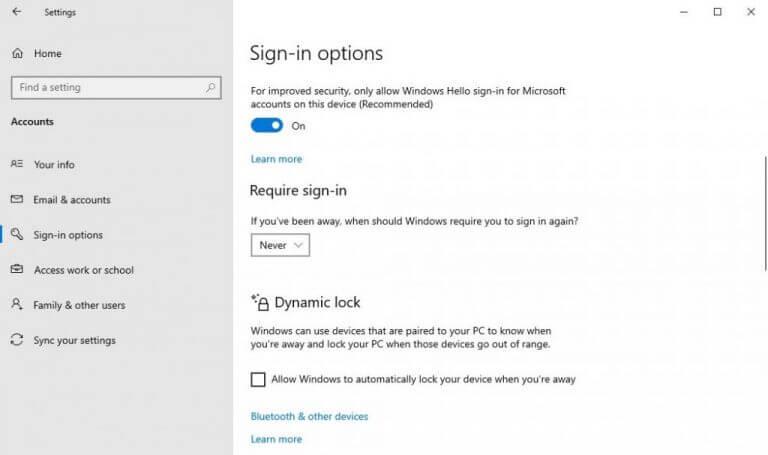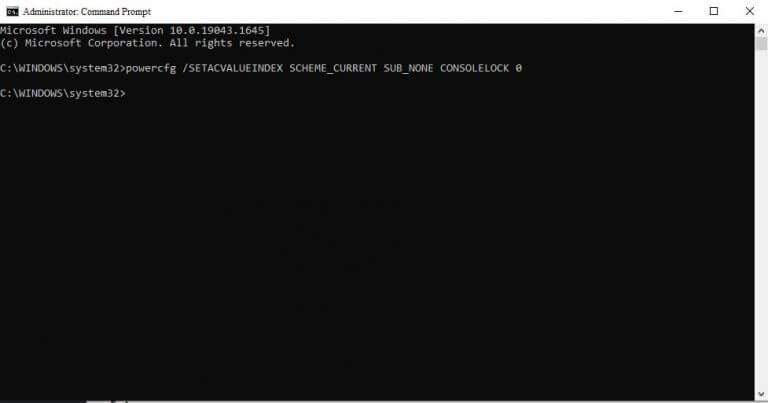Täydellisen salasanan kirjoittaminen aina, kun herätät tietokoneesi lepotilasta, on liian kiireistä. Se on myös eräänlaista vanhaa koulua, koska meillä on ollut mahdollisuus määrittää PIN-koodi tietokoneellemme jo jonkin aikaa.
Nopeilla, vaihtoehtoisilla tavoilla kirjautua tietokoneellesi, sinulla on nyt vapaus poistaa normaali salasanasi kirjautuminen käytöstä – kaikki tinkimättä tietokoneestasi. Windowsin suojaus. Tässä artikkelissa tarkastelemme, kuinka voit tehdä sen. Joten hypätään heti sisään.
Salasanan herätyksen poistaminen käytöstä Windows 10:ssä tai Windows 11:ssä
Yksinkertaisin tapa poistaa herätyssalasanasi on Asetukset-valikon kautta. Avaa Windowsin asetukset siirtymällä kohtaan Aloitusvalikko, kirjoita ”asetukset” ja valitse paras vastaavuus. Asetukset-sovellus käynnistetään.
Valitse sieltä Tilit > Kirjautumisvaihtoehdot. Valitse seuraavassa valikossa Jos olet ollut poissa, milloin Windowsin pitäisi vaatia sinua kirjautumaan uudelleen sisään?, ja klikkaa Ei milloinkaan.
Tee tämä, niin seuraavasta kerrasta lähtien järjestelmä ei kysy sinulta tunnistetietojasi, kun herätät tietokoneen lepotilasta.
Käytä komentokehotetta
Voit tehdä saman myös komentokehotteella, oletuskomentorivin tulkilla, joka on suunniteltu vastaanottamaan käyttäjän tekstipohjaista syöttöä. Näin:
Siirry kohtaan Aloitusvalikko hakupalkkiin, kirjoita ”cmd” ja suorita komentokehote järjestelmänvalvojana.
Kirjoita komentokehotteeseen powercfg /SETDCVALUEINDEX SCHEME_CURRENT SUB_NONE CONSOLELOCK 0 ja osui Tulla sisään.
Tee tämä, jolloin lepotilan salasanan herätystoiminto poistetaan.
Ryhmäkäytäntöeditori
Jos mikään yllä olevista menetelmistä ei kuitenkaan toiminut, älä menetä toivoa. Voit silti luottaa ryhmäkäytäntöeditoriin.
The Ryhmäpolitiikka on Windows-järjestelmä, jonka avulla voit hallita monia lisäasetuksia. Ryhmäkäytäntöeditori on siis työkalu, jonka avulla voit säätää näitä asetuksia. On myös tärkeää tietää, että ryhmäkäytäntöeditori on saatavilla vain Windows 10:n Pro- ja Enterprise-versiossa.Näin voit muokata sitä:
- Siirry kohtaan Aloitusvalikko hakupalkkiin, kirjoita ”gpedit” ja valitse paras haku.
- Siirry editorissa seuraavaan polkuun:
Tietokoneen asetukset > Hallintamallit > Järjestelmä > Virranhallinta > Lepotilaasetukset. - Kaksoisnapsauta nyt Vaadi salasana, kun tietokone herää (akulla) -käytäntö.
- Valitse Poista käytöstä vaihtoehto ja napsauta sitä OK.
Napsauta samalla tavalla Vaadi salasana, kun tietokone herää (kytkettynä) käytäntö, valitse Poista radio käytöstä -ruutu ja napsauta OK. Salasana päällä -toiminto poistetaan käytöstä näillä vaiheilla.
Salasanan herätyksen poistaminen käytöstä Windows 10:ssä tai Windows 11:ssä
Jos työskentelet henkilökohtaisella tietokoneella oman aikataulusi mukaan, et todennäköisesti todellakaan tarvitse salasanan herätysominaisuutta. Yhdellä näistä tavoista voit poistaa ominaisuuden käytöstä Windows-tietokoneessasi. Toivottavasti yksi näistä ylhäältä olevista menetelmistä teki tempun puolestasi.
FAQ
Kuinka poistaa herätyssalasana-asetus käytöstä Windows 10:ssä?
Jos tietokoneesi tukee tätä vaihtoehtoa, poista salasana herätysasetus käytöstä seuraavasti: Avaa Asetukset-sovellus pitämällä Windows + I -näppäimiä painettuna. Siirry seuraavaksi kohtaan Tilit > Kirjautumisasetukset. Napsauta Lisäasetukset-osiossa kohtaa Jos olet ollut poissa, milloin Windowsin pitäisi edellyttää kirjautumista uudelleen? vaihtoehto ja valitse Ei koskaan.
Kuinka sammuttaa salasanakehote Wake Up Windows 10:ssä?
Salasanakehotteen kytkeminen pois päältä Wake Up Windows 10:ssä 1 Paina ”Win” + ”R” avataksesi ”Run”. Kirjoita sitten ”gpedit.msc” ja paina ”Enter” avataksesi paikallisen ryhmäkäytännön… 2 Valitse kohteet järjestyksessä: Tietokoneen kokoonpano – Hallintamallit – Järjestelmä – Virranhallinta… 3 Kaksoisnapsauta ”Vaadi salasana”. … Katso lisää….
Kuinka poistaa salasana käytöstä lepotilan jälkeen Windows 10: ssä?
Siksi voit käyttää ryhmäkäytäntöä salasanan poistamiseen käytöstä lepotilan jälkeen. 1. Paina Windows + R ja kirjoita Suorita-komentoon gpedit.msc. 2.Siirry kohtaan Tietokoneen asetukset > Hallintamallit > Järjestelmä > Virranhallinta > Lepotilaasetukset. 3.
Kuinka pakotan tietokoneeni heräämään salasanalla?
Siirry vasemman reunan navigointiikkunassa kohtaan Paikallinen tietokonekäytäntö > Tietokoneen asetukset > Hallintamallit > Järjestelmä > Virranhallinta > Lepotilaasetukset. Kun olet nukkumisasetuksissa, etsi oikeanpuoleisesta ikkunasta Vaadi salasana, kun tietokone herää (kytkettynä) ja kaksoisnapsauta sitä.
Kuinka ottaa herätyssalasana käyttöön tai poistaa sen käytöstä Windows 10:ssä?
Avaa ensin komentokehote, jossa on seuraavat vaiheet: Napsauta Käynnistä-valikkoa, etsi ”Windows-järjestelmä” ja napsauta sitä. Napsauta hiiren kakkospainikkeella ”komentokehotetta”, napsauta ”Lisää” ja valitse sitten ”Suorita järjestelmänvalvojana”. Ota käyttöön ”Vaadi salasana herätyksen yhteydessä”, katso vaihtoehto yksi. Poista se käytöstä, katso vaihtoehto kaksi.
Kuinka sammuttaa salasanakehote Windows 10:ssä?
Salasanakehotteen poistaminen käytöstä Windows 10:ssä 1 Paina ”Wi” + ”I” avataksesi Windowsin ”Asetukset” ja napsauta sitten ”Tilit”. 2 Napsauta ”Kirjautumisvaihtoehdot” vasemmalla puolella. Valitse ”Edellytä sisäänkirjautumista” -kohdasta ”Ei koskaan”, jos et… Katso lisää….
Kuinka ohittaa salasanakehote lepotilan jälkeen Windows 10:ssä?
Ohita salasanakehote lepotilan jälkeen Asetusten avulla 1 Avaa Asetukset. 2 Napsauta Tilit. 3 Napsauta Kirjautumisasetukset. 4 Suorita tehtävä valitsemalla Vaadi sisäänkirjautuminen -kohdan avattavasta valikosta Ei koskaan. Katso lisää….
Kuinka ottaa käyttöön tai poistaa käytöstä kirjautuminen Windows 10:ssä ilman salasanaa?
Vaihe 1: Paina ”Wi” + ”I” -näppäintä avataksesi Windowsin ”Asetukset” ja napsauta sitten ”Tilit”. Vaihe 2: Napsauta ”Kirjautumisvaihtoehdot” vasemmalla puolella. Valitse ”Edellytä sisäänkirjautumista” -kohdasta ”Ei koskaan”, jos et halua kirjautua uudelleen sisään Windows 10:een sen heräämisen jälkeen.
Kuinka voin poistaa salasanakehotteen käytöstä Windows 10:ssä?
Windows 10 Poista salasanakehote käytöstä 1 Siirry Asetukset-valikkoon. Pääset sinne napsauttamalla Käynnistä-valikon rataskuvaketta. 2 Valitse Tilit.3 Napsauta vasemmasta ruudusta Kirjautumisasetukset. 4 Valitse Edellytä kirjautumista -valikosta Ei koskaan. Katso lisää….
Kuinka saan salasanan herätyksen pois päältä Windows 10:ssä?
Yksinkertaisin tapa poistaa herätyssalasanasi on Asetukset-valikon kautta. Avaa Windowsin asetukset siirtymällä Käynnistä-valikkoon, kirjoittamalla ”asetukset” ja valitsemalla paras vastaavuus. Asetukset-sovellus käynnistetään. Valitse sieltä Tilit > Kirjautumisasetukset.
Kuinka poistaa salasanakehote käytöstä Herää lepotilasta Windows 10:ssä?
Windows 10:n salasanakehotteen poistaminen käytöstä herättäessä lepotilasta 1 Siirry Asetukset-valikkoon. Pääset sinne napsauttamalla Käynnistä-valikon rataskuvaketta. … 2 Valitse Tilit 3 Napsauta vasemmassa ruudussa Kirjautumisasetukset. 4 Valitse Edellytä kirjautumista -valikosta Ei koskaan.